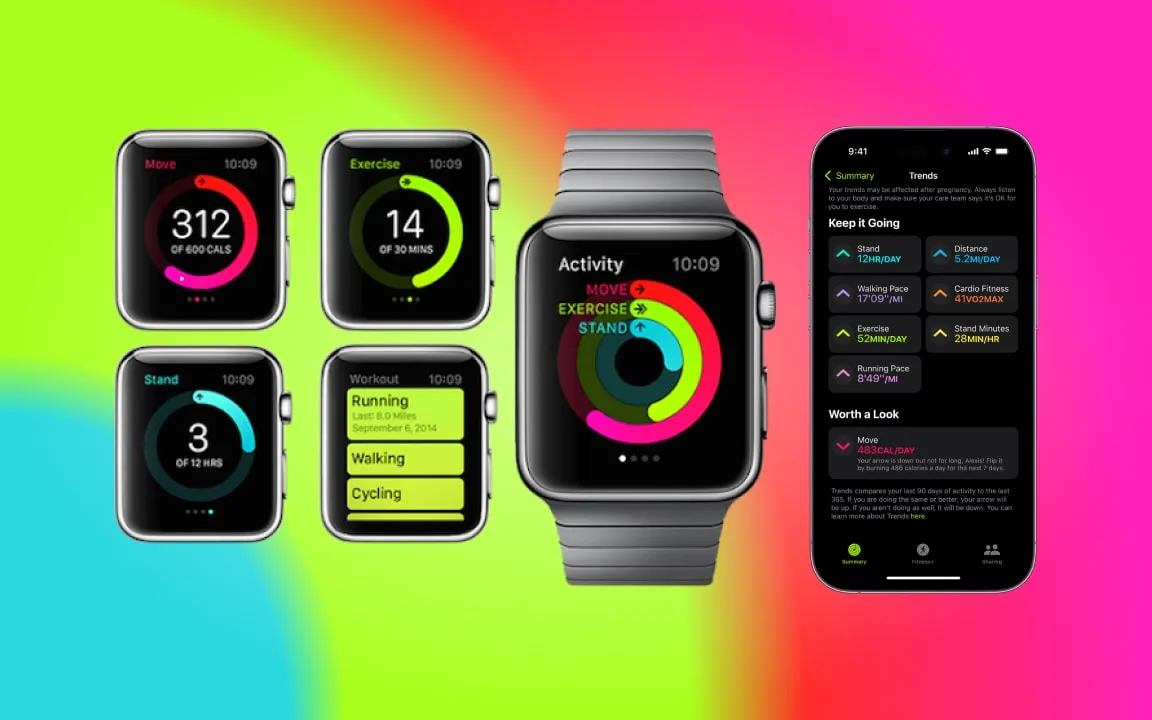
آموزش اتصال اپل فیتنس به اپل واچ و پایش آمار فعالیت روزانه
در مقالات پیشین به نحوه ی اتصال اپل فیتنس در اپل واچ، مدیریت تمرینات ورزشی و ساخت تمرینات سفارشی با آن اشاره کردیم و به صورت کامل آموزش دادیم. در این مقاله می خواهیم به نحوه ی پایش فعالیت های روزانه به کمک اپل فیتنس پلاس و اپل واچ بپردازیم. قابلیتی که بسیاری از کاربران به دنبال آن هستند و البته آمارهای بی نظیری از فعالیت های روزمره ارائه می دهد. با ما در این مقاله همراه باشید.
نحوه ی رصد کردن فعالیت های روزانه با اپل واچ و فیتنس پلاس
برای این کار باید از اتصال اپل واچ به اپل فیتنس مطمئن شوید. پایش و رصد آمار فعالیت های روزانه روی اپل واچ با اپلیکیشن Activity انجام می شود. این اپلیکیشن با آیکن مشخص شده است. اپلیکیشن اکتیویتی اپل واچ حرکات شما در طول شبانه روز را زیر نظر گرفته و بررسی می کند و به شما در رسیدن به اهداف ورزش و تناسب اندام انگیزه می دهد. این که شما چقدر می ایستید، چقدر راه می روید، چقدر می دوید، چقدر تمرین می کنید و حتی چقدر می خوابید به صورت روزانه توسط همین اپ در اپل واچ بررسی و ثبت می شود. در این اپ نیز دقیقا مانند اپلیکیشن Fitness آیفون، سه حلقه ی رنگی برای مشاهده ی خلاصه ی وضعیت فعالیت های شما دارد. هدف کلی این است که شما کمتر بنشینید، بیشتر بایستید، بیشتر حرکت کنید و بیشتر تمرین داشته باشید. این آمار رفته رفته اطلاعات بخش Trends شما را تشکیل خواهند داد.
بخش Daily Trends اپل فیتنس آیفون چگونه فعال می شود؟
اپل فیتنس در آیفون فعالیت های روزانه ی شما را ثبت می کند. اگر به مدت 6 ماه از اپل فیتنس در iPhone استفاده کنید بخش Trends برای شما فعال می شود. Daily Trends شاخص فعالیت های روزانه ی شما نظیر اکتیو کالری (Active Calories) یا کالری مصرفی، دقایق تمرین، ساعت های ایستادن، مسافت پیاده روی، سلامت قلب، سرعت حرکت و... می شود. برای مشاهده ی آمارهای بخش Trends در آیفون وارد اپ Fitness شوید و سربرگ Summary را باز کنید. سپس به پایین صفحه بیایید تا بخش Trends را مشاهده کنید. در این بخش می توانید علاوه بر مشاهده ی شاخص های جاری، مقایسه ی وضعیت کنونی با میانگین شش ماه پیش را نیز می توانید داشته باشید.
دستور سیری (Siri) برای دریافت وضعیت فعالیت روزانه
شما می توانید از Siri نیز برای اعلام وضعیت فعالیت هایتان کمک بگیرید. برای این کار کافیست یکی از جمله های زیر را به عنوان مثال به به سیری بگویید:
How far have I walked today: مسافت پیاده روی امروزتان را به شما گزارش می دهد.
How are my activity rings: اعلام وضعیت حلقه های فعالیت شما یا همان Ring های سه گانه ی اپل فیتنس.
نحوه ی راه اندازی اپلیکیشن Fitness در اپل واچ
در هنگام اتصال اپل واچ به اپل فیتنس در آیفون، می توانید اپلیکیشن Activity را نیز فعال کنید. اما اگر به هر دلیلی نخواستید در آن زمان اپلیکیشن اکتیویتی را فعال کنید می توانید بعدا آن را فعال کنید. باید روی اپل واچ وارد اپلیکیشن Activity شده و Crown یا تاج اپل واچ را بچرخانید تا آمار مدنظرتان را انتخاب کنید. سپس روی هر آمار که دوست داشتید، دکمه ی Get Started را لمس کنید.
نحوه مشاهده اکتیو کالری، ایستادن و تمرینات در اپل واچ
پس از راه اندازی اپ Activity در اپل واچ، می توانید با ورود به این اپ، حلقه های فعالیت خود را مشاهده کنید. هر حلقه نمایانگر یکی از آمارهای شماست:
حلقه ی قرمز: نمایش اکتیو کالری را بر عهده دارد. میزان کالری مصرفی شما در این حلقه نمایش داده می شود.
حلقه ی سبز: نمایش دقایق تمرین های سنگین شما. مدت زمان تمرینات شما در این حلقه نمایش داده می شود.
حلقه ی آبی: نمایش میزان ایستادن شما. مدت زمان ایستادن شما در این حلقه نمایش داده می شود. اگر به اپل واچ گفته باشید که از ویلچر استفاده می کنید، این حلقه میزان چرخاندن چرخ های ویلچرتان را نمایش می دهد.
اگر حلقه ای پررنگ تر یا کمرنگ تر شده بود به این معناست که شما بیشتر از هدفی که گذاشته اید فعالیت کرده اید.
نمایش آمار فعالیت هفتگی در اپل واچ
اگر در اپلیکیشن Activity اپل واچ، دکمه ی را بزنید، خلاصه ی فعالیت هایتان را می بینید. این خلاصه شامل میانگین روزانه و هفتگی تمام فعالیت های شما و پیشرفتتان در آنهاست.
نمایش تاریخچه ی فعالیت ها در اپل فیتنس
برای مشاهده ی تاریخچه ی فعالیت ها و آمارتان در اپلیکیشن Apple Fitness در آیفون، کافیست در سربرگ Summary روی حلقه های فعالیت ضربه زده و سپس دکمه ی را لمس کنید. سپس کافیست یک تاریخ دلخواه را انتخاب کنید.
مشاهده ی Award ها یا جوایز اپل واچ
اپل برای افزودن جذابین بیشتر به فعالیت های بدنی شما و ایجاد یک انگیزه ی دیجیتالی جالب، برای رکوردهای شما جوایز یا Award هایی در نظر گرفته است که می توانید آنها را با افزایش فعالیت های ورزشی به دست بیاورید. برای مشاهده ی جوایز کسب شده می توانید در اپلیکیشن Activity اپل واچ دکمه ی را لمس کنید. سپس یکی از دسته بندی ها را انتخاب کنید تا جوایزتان در آن دسته بندی را ببینید. شما همچنین در اپلیکیشن Fitness در آیفون نیز امکان مشاهده ی جوایز را دارید. کافیست گزینه ی Awards را لمس کنید. این جوایز قابلیت رقابت بین دوستان را هم دارند.
ایجاد و مدیریت Reminder های فعالیت در اپل واچ
شما با اپل واچ می توانید یادآور هم تنظیم کنید. یادآورها در هنگام رسیدن به اهدافتان به کمک شما می آیند. به این قابلیت مربی ورزش روزانه یا Daily Coaching نیز می گویند. به کمک این قابلیت اپل واچ شما می تواند به عنوان یک عامل انگیزش عمل کند و هنگامی که قصد شکستن رکوردهای خودتان را داشته باشید لحظه به لحظه چک می کند که آیا شما در مسیر رسیدن به هدفتان هستید یا عقب نشسته اید. سپس به تناسب موقعیت، به شما یادآوری ارسال می کند تا دوباره به فعالیت ادامه دهید. برای تعیین و تنظیم ریمایندر یا یادآور در اپل واچ کافیست وارد تنظیمات یا Settings اپل واچ شوید و سپس گزینه ی Activity را بزنید و سپس نوتیفیکیشن های دلخواه خود را راه اندازی کنید.
برای خاموش یا غیرفعال کردن این ریمایندرها یا Daily Coaching می توانید در همین بخش Activity در تنظیمات اپل واچ، گزینه ی Daily Coaching را خاموش کنید.
جمع بندی
اپل واچ ابزار جادویی اپل برای تناسب اندام و ورزش است. این محصول اپل در کنار خرید اشتراک اپل فیتنس پلاس به یکی از محبوب ترین گجت های پوشیدنی برای همگان تبدیل می شود. البته اگر می خواهید در هزینه هایتان صرفه جویی کنید بهتر است برای فعالسازی اشتراک اپل فیتنس پلاس از اشتراک اپل وان پریمیر استفاده کنید. برای خرید اپل وان اپل 98 از بهترین و مقرون به صرفه ترین وبسایت است.








